位置数据精确度
当 标签的[自动链接]>[位置数据]选择
标签的[自动链接]>[位置数据]选择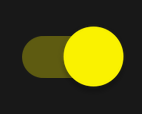 (开启)时,选择智能设备更新位置数据的频率。更新频率低会限制所记录数据的精确度,但同时也可减少电量消耗。
(开启)时,选择智能设备更新位置数据的频率。更新频率低会限制所记录数据的精确度,但同时也可减少电量消耗。
-
轻触
 标签中的[自动链接]。
标签中的[自动链接]。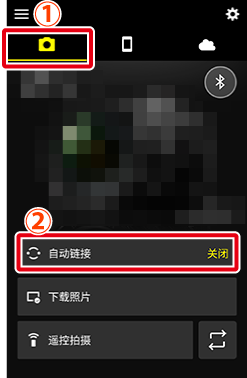
-
将[自动链接]开关轻触至
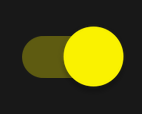 (开启)。
(开启)。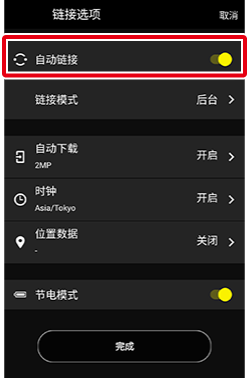
-
轻触[位置数据]。
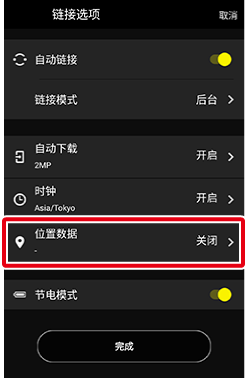
-
轻触[位置数据]至开启(
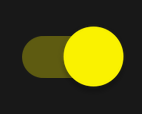 )。
)。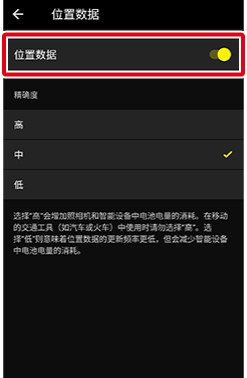
-
启用[位置数据]会授予访问精确度选项的权限。
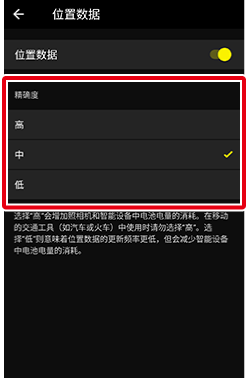
-
轻触所需选项。
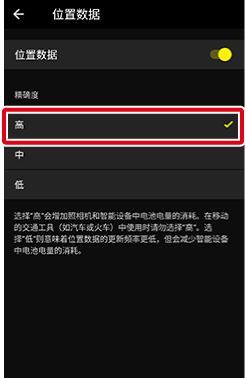
-
轻触
 返回上一级显示。
返回上一级显示。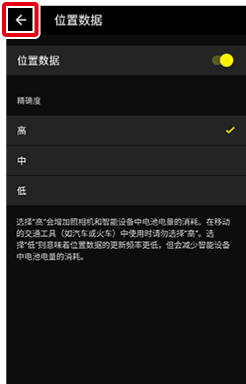
-
轻触[完成]退回
 标签。
标签。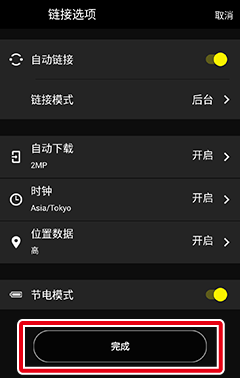
Android 12版或更高版本
若未启用精确位置数据,则即使将位置数据精度设定为[高],获取的位置数据仍可能与实际的位置数据不一致。有关使用高精确度的信息,请参阅您智能设备的使用说明。
当 标签的[自动链接]>[位置数据]选择
标签的[自动链接]>[位置数据]选择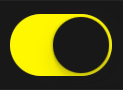 (开启)时,选择智能设备更新位置数据的频率。更新频率低会限制所记录数据的精确度,但同时也可减少电量消耗。
(开启)时,选择智能设备更新位置数据的频率。更新频率低会限制所记录数据的精确度,但同时也可减少电量消耗。
-
轻触
 标签中的[自动链接]。
标签中的[自动链接]。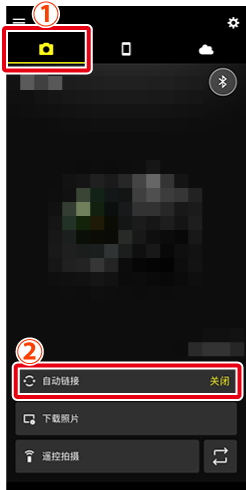
-
将[自动链接]开关轻触至
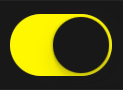 (开启)。
(开启)。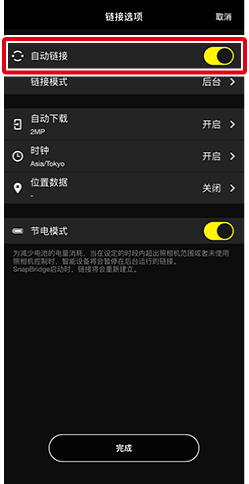
-
轻触[位置数据]。
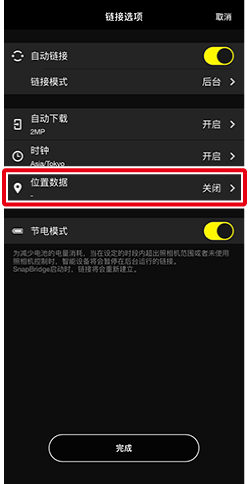
-
轻触[位置数据]至开启(
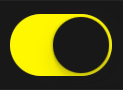 )。
)。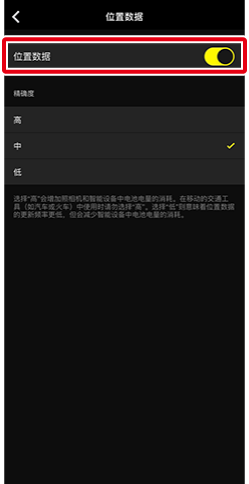
-
启用[位置数据]会授予访问精确度选项的权限。
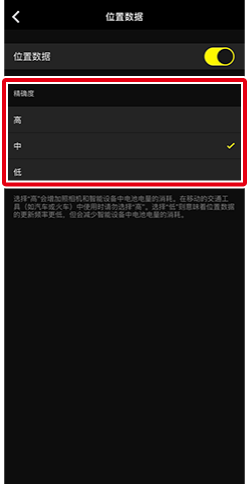
-
轻触所需选项。
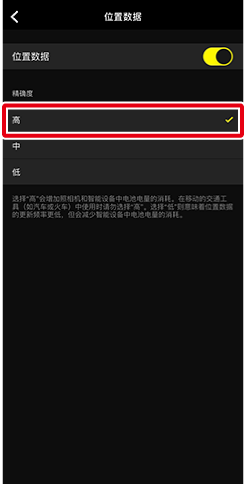
-
轻触
 返回上一级显示。
返回上一级显示。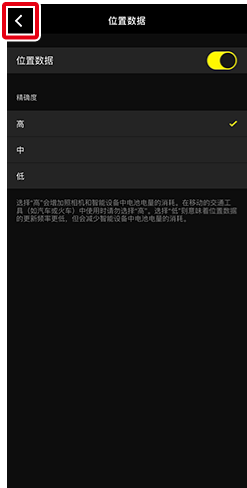
-
轻触[完成]退回
 标签。
标签。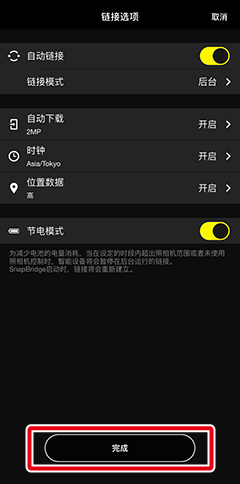
若[精确度]为[低]
若要授予SnapBridge对位置数据的访问权限,请启动iOS设置应用程序并进入[SnapBridge]>[位置]。
iOS 14或更高版本
若未启用精确位置数据,则将显示一个有关位置数据精确度的对话框。请按照屏幕上的指示启用精确位置。如果未启用精确位置,则无法调整位置数据的精度。
